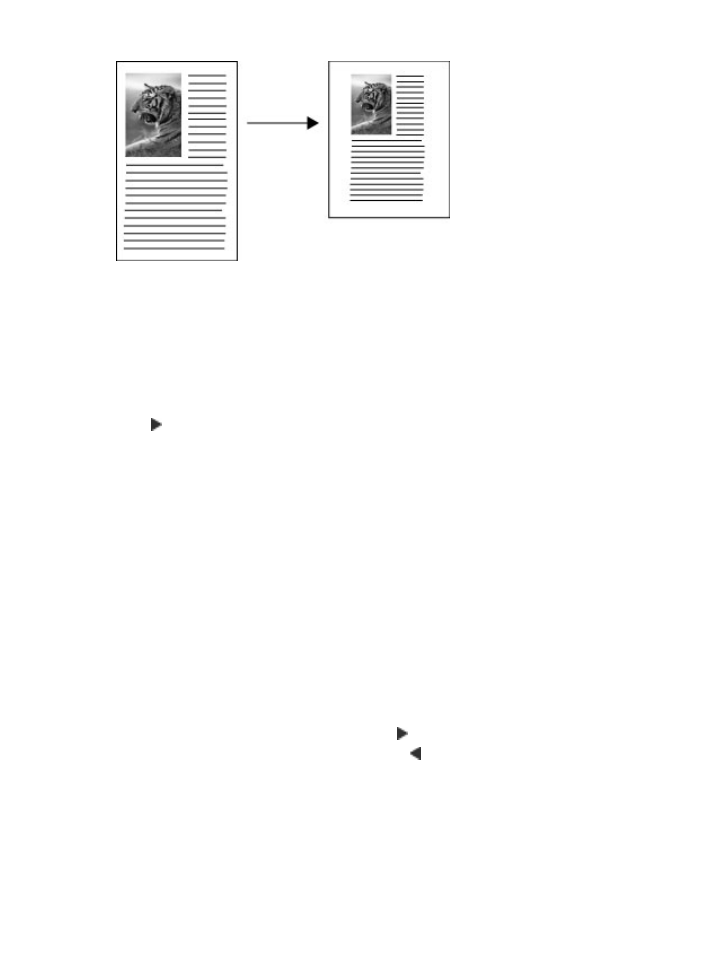
A másolat világosságának beállítása
A Világos./sötétít lehetőséggel beállíthatja a készítendő másolatok kontrasztját.
A másolás kontrasztjának beállítása a vezérlőpultról
1.
Győződjön meg arról, hogy van papír betöltve az adagolótálcába.
2.
Helyezze az eredeti példányt nyomtatott oldalával lefelé az üvegre, annak jobb első
sarkához igazítva, vagy nyomtatott oldallal felfelé a lapadagoló tálcába.
Ha a lapadagoló tálcát használja, akkor úgy helyezze el a lapokat, hogy azok felső
része halad majd először át a készüléken.
3.
A Másolás helyen nyomja meg ismételten a Menü gombot addig, míg a Világos./
sötétít elem meg nem jelenik.
4.
Hajtsa végre a következő műveletek valamelyikét:
•
A másolat sötétítéséhez nyomja meg a gombot.
•
A másolat világosításához nyomja meg a gombot.
5.
Nyomja meg a Másolás indítása – Fekete vagy a Másolás indítása – Színes
gombot.
7. fejezet
84
A másolási szolgáltatások használata
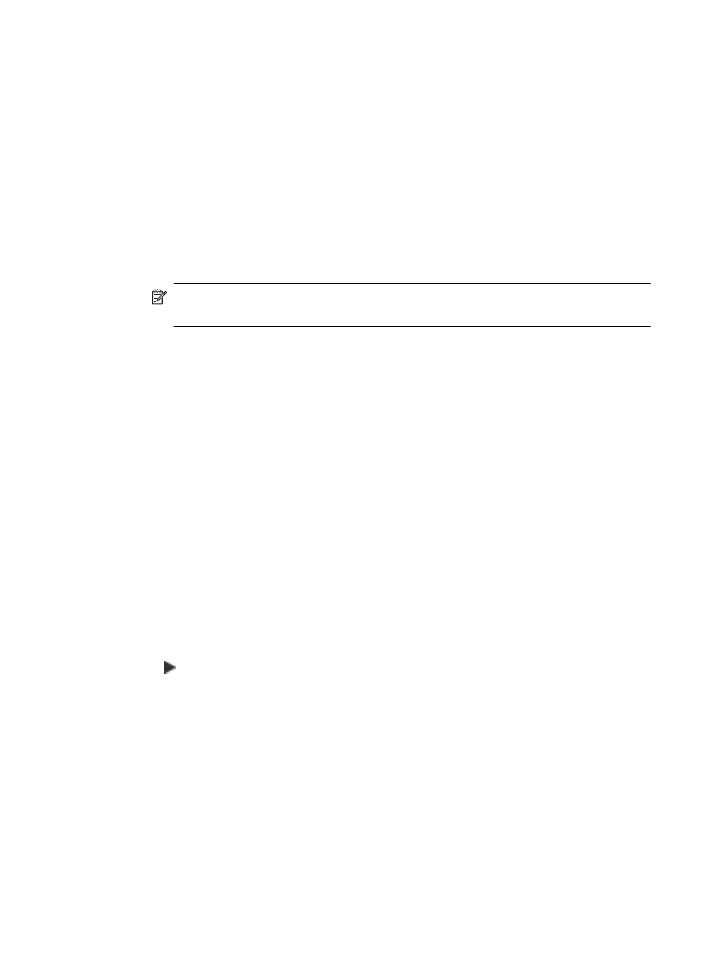
A másolás kontrasztjának beállítása a HP Photosmart Studio (Mac) szoftverből
1.
Győződjön meg arról, hogy van papír betöltve az adagolótálcába.
2.
Helyezze az eredeti példányt nyomtatott oldalával lefelé az üvegre, annak jobb első
sarkához igazítva, vagy nyomtatott oldallal felfelé a lapadagoló tálcába.
Ha a lapadagoló tálcát használja, akkor úgy helyezze el a lapokat, hogy azok felső
része halad majd először át a készüléken.
3.
Válassza ki a HP Device Managert (HP eszközkezelőt) a Dokkolóból.
4.
A Tasks (Feladatok) területen kattintson duplán a Make coipes (Másolatok
készítése) gombra.
Megjelenik a HP Másolás párbeszédpanel.
5.
A Másolat minősége területen mozgassa a Kontraszt csúszkát jobbra, hogy
sötétítsen.
Megjegyzés
A másolat világosítását a csúszka balra történő mozgatásával is
elvégezheti.
6.
Kattintson a Fekete-fehér másolás vagy a Színes másolás gombra.